笔记本电脑如何下载微信?下载流程是什么?
- 生活常识
- 2025-03-22
- 9
在数字化时代,微信不仅仅是一款社交软件,它已经成为了我们生活中不可或缺的一部分。无论是工作沟通还是日常交流,微信都扮演着极为重要的角色。如果您是笔记本电脑的使用者,并想在这个平台上与他人保持联系,您可能会想知道如何在笔记本上下载微信。本文将为您提供详尽的指导,确保您能够轻松完成下载流程。
微信的用途及其在笔记本上的必要性
在我们深入了解下载流程之前,先来简单了解一下微信这款应用。微信是一款集即时通讯、社交互动、支付交易、生活服务等功能于一体的多功能应用程序。它为用户提供了一个便捷的交流平台,可以发送文字、语音、图片、视频以及各种文件。微信还支持公众号、小程序、微信支付等功能,让您在笔记本电脑上也能享受到移动设备上的便捷体验。
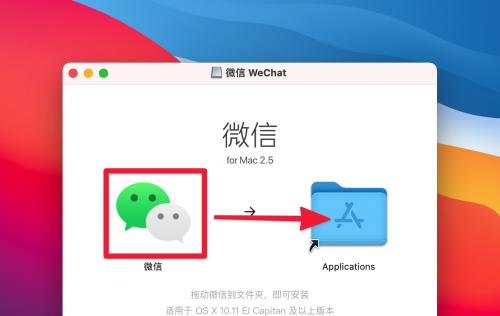
笔记本电脑下载微信的系统要求
在开始下载之前,我们需要确认您的笔记本是否支持微信应用程序。微信支持Windows操作系统,建议系统版本至少为Windows7。除此之外,您的笔记本应具备以下基本配置:
至少1GB的内存;
至少2GB的存储空间;
互联网连接。
如果您满足上述要求,那么就可以顺利地进行微信的下载与安装了。
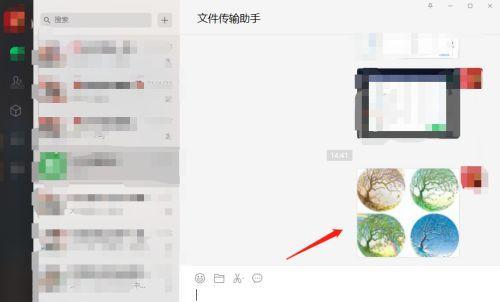
微信下载流程详解
步骤一:访问微信官方网站
首先进入微信的官方网站(
步骤二:选择下载选项
在微信官方网站的首页上,您会看到一个醒目的“下载”按钮。点击此按钮进入下载页面。
步骤三:下载微信安装包
在下载页面,您将看到一个名为“微信PC版下载”的区域。在此区域中,点击“立即下载”即可获取最新版本的微信安装程序。
步骤四:安装微信客户端
下载完安装包之后,双击打开该文件。接下来,只需按照安装向导的提示,一步步完成安装过程。在安装过程中,系统可能会询问您是否允许微问一些系统文件,为确保微信功能正常使用,请确保给予相应的权限。
步骤五:启动微信并登录账号
安装完成后,找到桌面上的微信快捷方式并启动它。此时,会进入登录界面。您可以选择使用手机短信验证码登录,也可以扫描二维码登录。若要进行扫码登录,请确保您的手机微信是最新版本,并且与电脑处于同一网络环境下。
步骤六:设置和使用微信
登录微信后,您可以开始设置您的个人信息,添加好友,创建或加入群聊等。至此,您已经完成了笔记本电脑下载微信的整个流程。
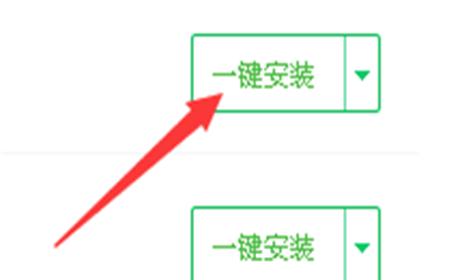
常见问题解答
Q1:如果我使用的是Mac笔记本,微信PC版是否支持?
微信PC版主要支持Windows操作系统,但同时也有Mac版本可供下载。您可以在微信官方网站的Mac版下载区域找到对应的操作系统版本并进行下载和安装。
Q2:下载微信安装包时遇到“文件损坏”提示怎么办?
这可能是下载过程中发生的文件损坏。建议您返回微信官方网站重新下载安装包,或者尝试过一段时间后再下载,可能是因为网络问题导致的临时状况。
Q3:登录微信时提示“账号安全”问题,我该怎么办?
如果系统提示账号存在安全问题,请按照页面提示进行账号验证。验证方式可能包括手机短信验证,或者绑定并使用邮箱验证等。确保账号安全是使用微信的基础,所以请认真对待并完成所有必要步骤。
Q4:我可以同时在手机和电脑上登录同一个微信账号吗?
可以的。微信支持多平台登录,所以在手机和电脑上登录同一个账号是完全可行的。这对于工作沟通或是文件传输等非常便利。
综合以上
在笔记本电脑上下载并使用微信,可以极大地提高您在工作和生活中的沟通效率。通过遵循本文提供的步骤和流程,您应该能够轻松完成下载。如果在过程中遇到任何问题,本文已提供详尽的解答。希望您能享受到微信带来的便捷与乐趣!
版权声明:本文内容由互联网用户自发贡献,该文观点仅代表作者本人。本站仅提供信息存储空间服务,不拥有所有权,不承担相关法律责任。如发现本站有涉嫌抄袭侵权/违法违规的内容, 请发送邮件至 3561739510@qq.com 举报,一经查实,本站将立刻删除。